Merhaba sevgili Tekno Hall takipçileri. Bu yazımızda sizlere kullandığınız android telefonları nasıl hızlandırabiliriz, android telefonda kasma ve donma sorunlarını nasıl aşabiliriz, onu anlatmaya çalışacağım.
Kullandığınız android telefonu iki katına kadar hızlandırabilirsiniz, Nasıl mı?
Adım Adım Android Telefon Hızlandırma Nasıl Yapılır?
Gereksiz Uygulamaları Temizlemek Ve Kaldırmak
Kabul edelim ki anlık olarak bir işimizin olduğu, daha sonrasında da silmeden bıraktığımız uygulamalar telefonumuzda yüklü olabilir. Bu uygulamalar arka planda çalışmaya devam eder, telefonun bellek ve işlemcisini kullanır, sonuç olarak telefonumuzu malesef yavaşlatır.
Peki uygulamalarımızı nasıl listeleriz ve sileriz?
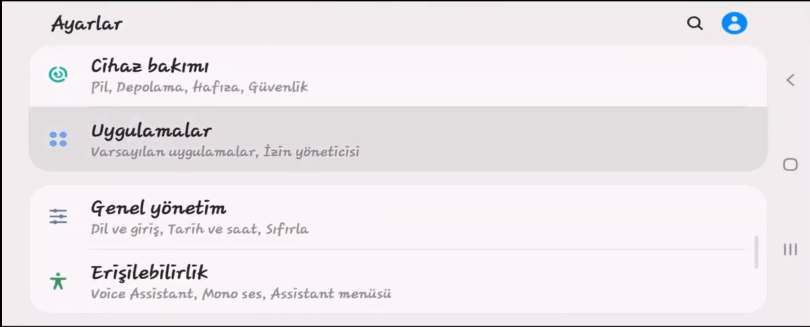
- İlk önce Ayarlar Bülümünden Uygulamalar kısmına giriyoruz
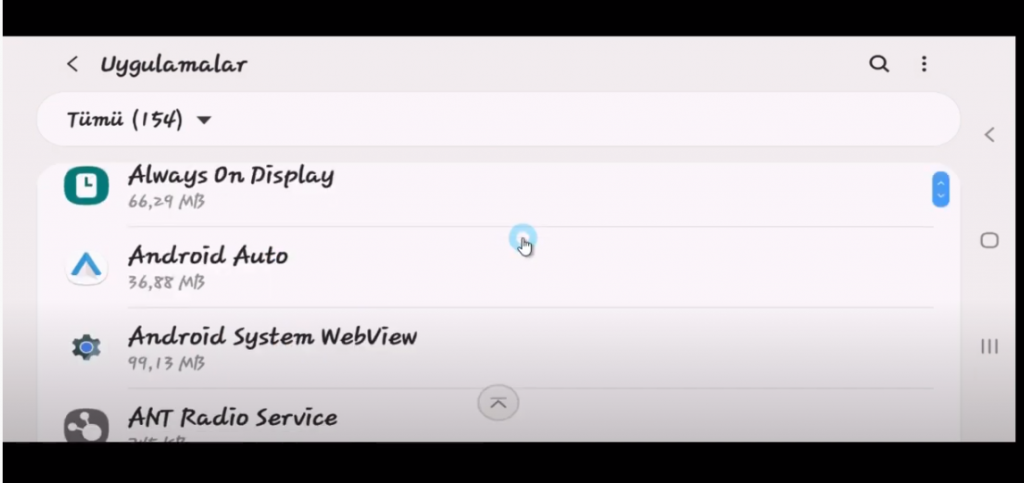
- Örnek Olarak ben artık kullanmadığım Android Auto uygulamasını açıyorum. Siz de hangi uygulamaları artık kullanmıyorsanız bu listeden silin ki hem hafızanız hem de android işlemci ve bellek gücü rahatlasın.

- Şimdi İse ister silebilir istrsenizde durdurabilirsiniz.
Gereksiz İzinlerden Kurtulma
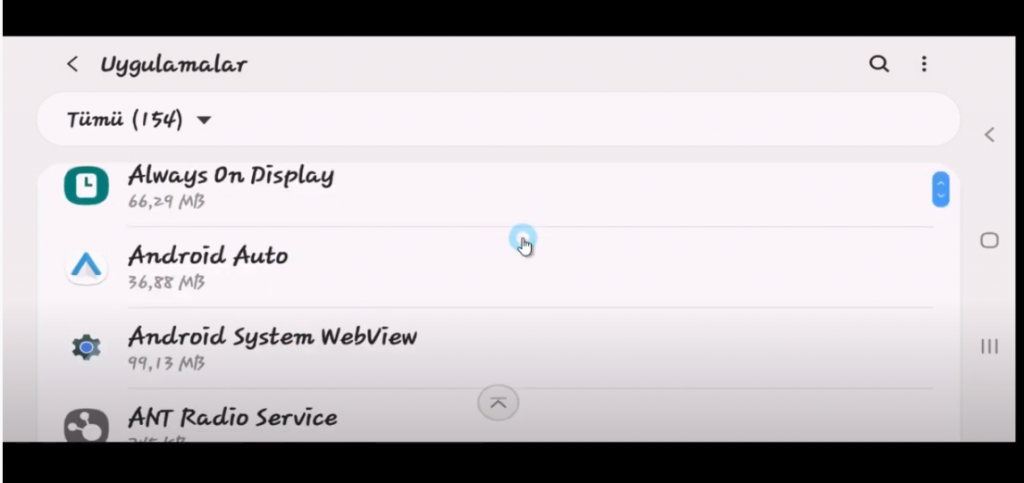
- İlk önce Ayarlar Bülümünden Uygulamalar kısmına giriyoruz
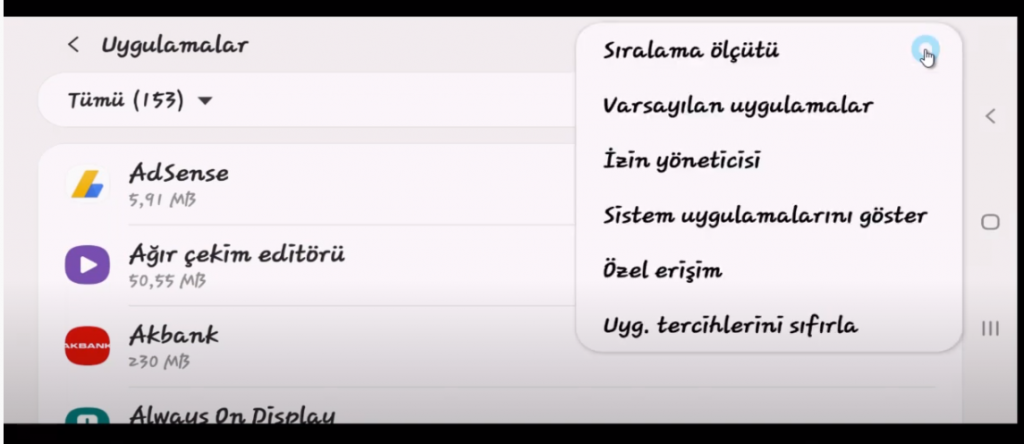
- Buradan Sağ üst köşeden üç noktaya tıklayıp İzin Yöneticisini Açıyoruz
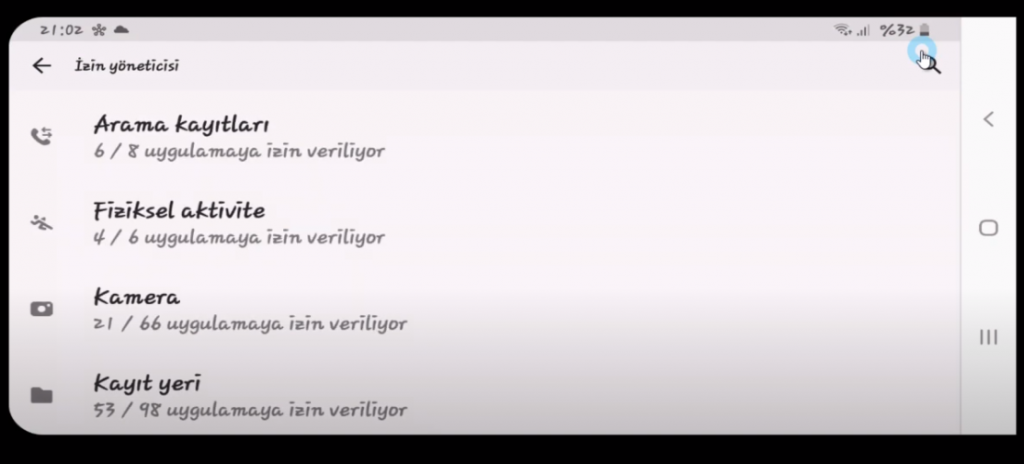
- Açılan İzin Yöneticisi Bölümünden hangi uygulama hangi izinleri kullanıyor görebiliriz. Sonrasında gereksiz izinleri uygulamalardan geri alabilirsiniz. Böylelikle uygulamalar android telefonu arka planda daha az yoracaktır, bu da daha hızlı bir android telefon demek.
Animasyonları Azaltma
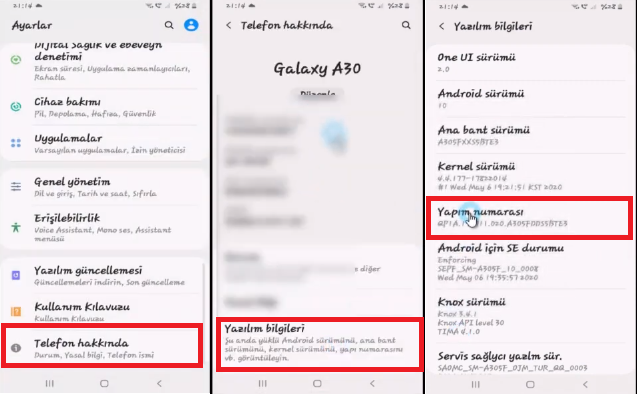
- Telefonumuzda Geliştirici seçenekler bölümünü açmak için ilk olarak.
- Ayarlar >Telefon Hakkında > Yazılım Bilgileri > Yapım Numarası geliyoruz.
- Yapım numarasına geldikten sonra Buraya 7 defa tıklıyoruz. Tıkladıktan sonra size PIN soracaktır.
- PIN girdikten sonra Geliştirici seçenekler gelecektir.
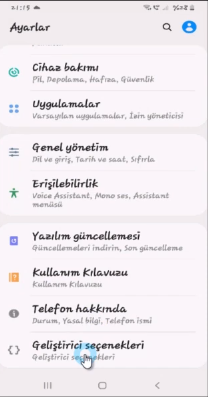
- Ardından iki defa Geri geri diyoruz ve Geliştirici Seçenekleri menüsüne giriyoruz.
- UYARI! Bu menüde ne işe yarayacağından emin olmadığınız hiçbir ayarı değiştirmeyin!
- İlk olarak Bu menüde animasyon seçeneklerinin olduğu kısıma iniyoruz.

- Animasyon seçenekleri, uygulamaların simge durumununa küçülmesi ve tam ekran hale gelmesinin hızını yöneten ayardır.
- Burada yer alan 1x ayarlarını 0,5x e veya Kapalı konuma getirebilirsiniz.
Hatalı Ve Çok Ram Kullanan Uygullamaları Tespit Etme
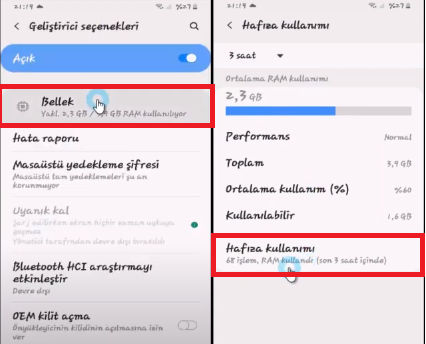
- Bu adımda da android telefonumuzda yüklü olan ama iyi geliştirilmemiş veya iyi niyetli olmayan uygulamaları temizleme işlemini göstereceğim.
- Bir uygulama, arka planda işlemcimizi ve belleğimizi aşırı miktarda kullanıyor mu, yoksa kullanmıyor mu tespit ederek işe başlamalıyız. Bunun için yine Geliştirici seçenekleri menüsünden sırasıyla
- AYARLAR > BELLEK > HAFIZA KULLANIMI menülerine giriyoruz.
- Burada android telefonumuzda yüklü olan tüm uygulamalar ne kadar bellek kullanmış, görebilirsiniz.
Umarım konu hakkındaki yazımızı beğenmiş, faydalı bulmuşsunuzdur. Bir sonraki yazımızda görüşmek üzere, hoşçakalın. Tekno Hall.

